Q&Aナンバー【6807-8032】更新日:2009年12月9日
このページをブックマークする(ログイン中のみ利用可)
[Synaptics ポインティングデバイス] ジェスチャー機能を設定する方法を教えてください。(2008年秋冬モデル〜2009年夏モデル)
| 対象機種 | 2009年夏モデルFMV-BIBLO MG/D70、他・・・ |
|---|---|
| 対象OS |
|
 質問
質問
2008年秋冬モデル〜2009年夏モデルで、Synaptics ポインティングデバイスを搭載した機種を使用しています。
フラットポイントにあるジェスチャー機能の設定方法を教えてください。
ジェスチャー機能を有効または無効にする方法を教えてください。
フラットポイントにあるジェスチャー機能の設定方法を教えてください。
ジェスチャー機能を有効または無効にする方法を教えてください。
 回答
回答
フラットポイントのジェスチャー機能は、ご購入時の状態では無効に設定されています。
ジェスチャー機能を設定する方法は、次のとおりです。

次の手順で、ジェスチャー機能を設定するための「デバイス設定」画面を開きます。

お使いの環境によっては、表示される画面が異なります。
ジェスチャー機能の各項目を、お好みで設定します。

ジェスチャー機能は、同時に複数の項目を設定できますが、同時に複数の動作はできません。
次の手順で、ChiralMotion(カイラルモーション)を設定します。

設定を終了するときは、「設定を終了する」へ進みます。
次の手順で、Momentum(モーメンタム)を設定します。

設定を終了するときは、「設定を終了する」へ進みます。
次の手順で、Pinch(ピンチ)を設定します。

設定を終了するときは、「設定を終了する」へ進みます。
ChiralRotate(カイラルローテート)を設定する
次の手順で、ChiralRotate(カイラルローテート)を設定します。

設定を終了するときは、「設定を終了する」へ進みます。
弾くを設定する
次の手順で、弾くを設定します。

設定を終了するときは、「設定を終了する」へ進みます。
次の手順で、設定を終了します。

ジェスチャー機能を設定する方法は、次のとおりです。
次の項目を順番に確認してください。

- お使いになるアプリケーションによっては、ジェスチャー機能が動作しないことがあります。
- ジェスチャー機能の各項目と操作方法については、次のQ&Aをご覧ください。
 フラットポイントのジェスチャー機能について教えてください。(2008年秋冬モデル〜2009年夏モデル)(新しいウィンドウで表示)
フラットポイントのジェスチャー機能について教えてください。(2008年秋冬モデル〜2009年夏モデル)(新しいウィンドウで表示)
手順1「デバイス設定」画面を開く
次の手順で、ジェスチャー機能を設定するための「デバイス設定」画面を開きます。

お使いの環境によっては、表示される画面が異なります。
- 「スタート」ボタン→「コントロールパネル」の順にクリックします。
- 「コントロールパネル」が表示されます。
「ハードウェアとサウンド」をクリックします。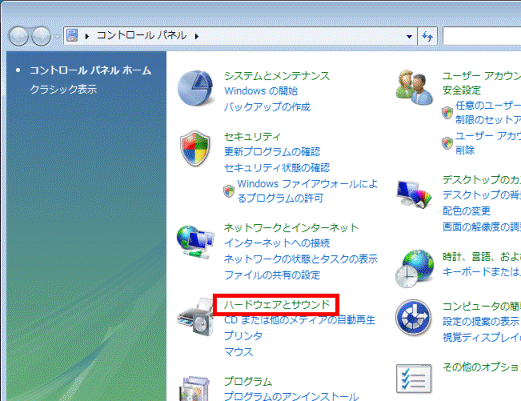

- 「ハードウェアとサウンド」がない場合は、「マウス」をクリックし、手順4.に進みます。
- Windows XPをお使いの場合は、「プリンタとその他のハードウェア」をクリックします。
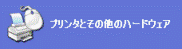
プリンタとその他のハードウェア」がない場合は、「マウス」をクリックし、手順4.に進みます。
- 「ハードウェアとサウンド」がない場合は、「マウス」をクリックし、手順4.に進みます。
- 「ハードウェアとサウンド」が表示されます。
「マウス」をクリックします。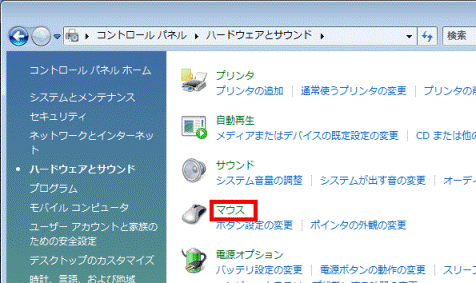
- 「マウスのプロパティ」が表示されます。
「デバイス設定」タブをクリックします。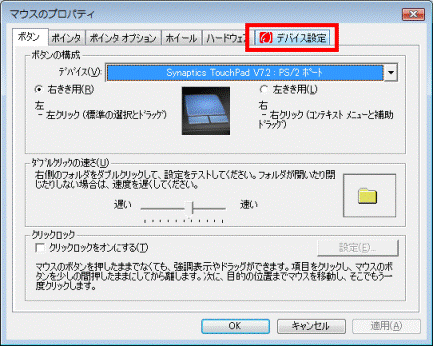
- 「設定」ボタンをクリックします。
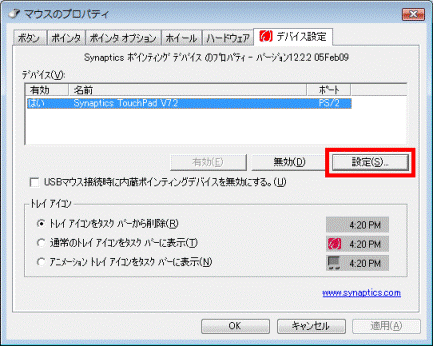
「デバイス設定:Synaptics TouchPad V(バージョン名)」が表示されます。
手順2ジェスチャー機能を設定する
ジェスチャー機能の各項目を、お好みで設定します。
次の場合に応じた案内をご覧ください。

ジェスチャー機能は、同時に複数の項目を設定できますが、同時に複数の動作はできません。
ChiralMotion(カイラルモーション)を設定する
次の手順で、ChiralMotion(カイラルモーション)を設定します。

- 「アイテムの選択」欄から、「バーチャルスクロール」をクリックします。
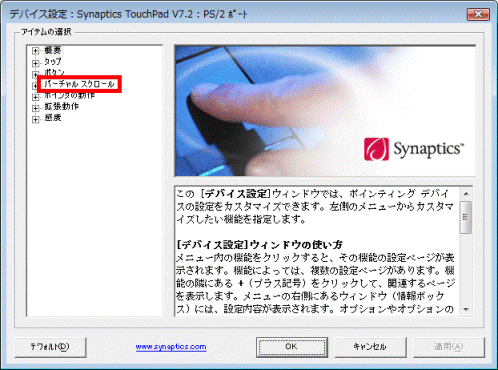
- 画面の右側に、「バーチャルスクロール」が表示されます。
次の項目をクリックし、お好みでチェックを付け外します。- 「垂直スクロールを使用する」
- 「水平スクロールを使用する」
- 「ChiralMotion スクロールを使用する」
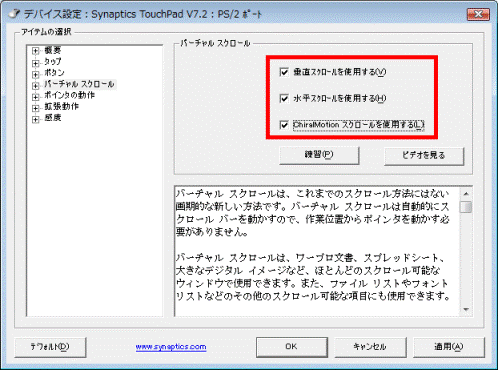
(ChiralMotion(カイラルモーション)を有効にする場合)
「垂直スクロールを使用する」をクリックしてチェックを付けないと、「ChiralMotion スクロールを使用する」はクリックできません。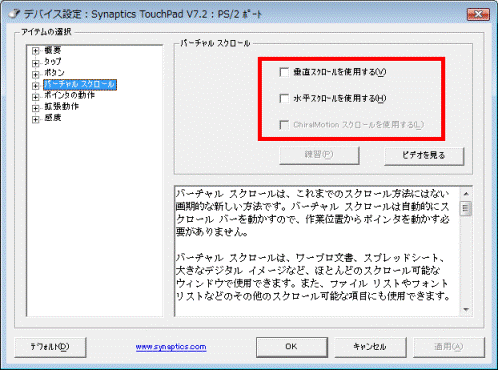
- 「垂直スクロールを使用する」
設定を終了するときは、「設定を終了する」へ進みます。
Momentum(モーメンタム)を設定する
次の手順で、Momentum(モーメンタム)を設定します。

- 「アイテムの選択」欄から、「ポインタの動作」の「+」をクリックします。
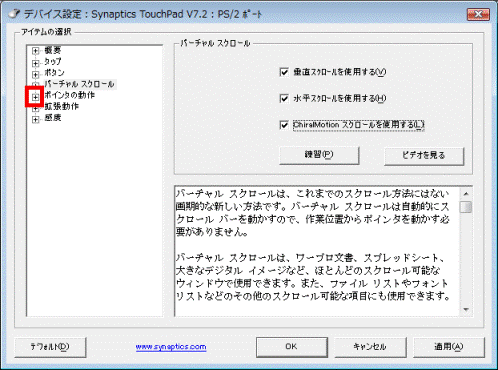
- 「Momentum(モーメンタム)」をクリックします。
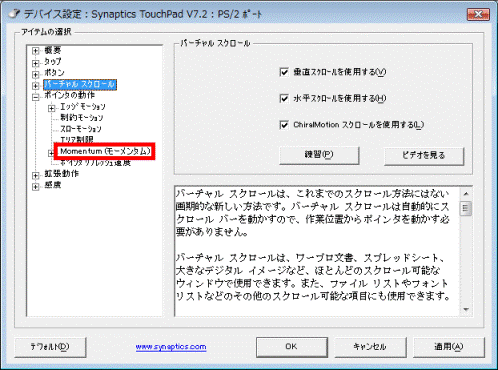
- 画面の右側に、「Momentum(モーメンタム)」が表示されます。
「Momentum(モーメンタム)を使用する」をクリックし、お好みでチェックを付け外します。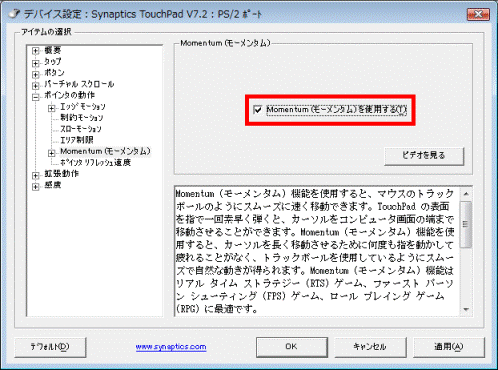
(Momentum(モーメンタム)を有効にする場合)
Momentum(モーメンタム)を無効にした場合や、ポインタが慣性で画面の端まできたときに、はね返す設定を変更しない場合は、ここで手順は終了です。
他のジェスチャー機能を設定するときは、「ジェスチャー機能を設定する」に戻ります。
設定を終了するときは、「設定を終了する」へ進みます。 - 続いて、ポインタが慣性で画面の端まできたときに、はね返す設定を変更します。
「Momentum(モーメンタム)」の「+」をクリックします。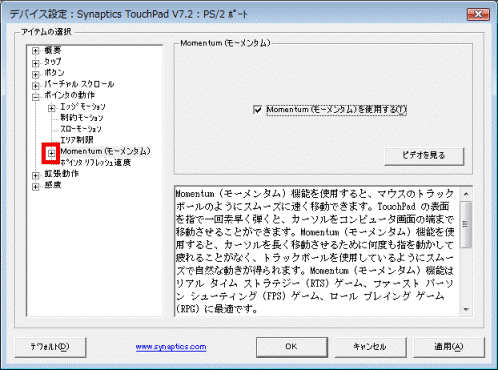
- 「滑走」をクリックします。
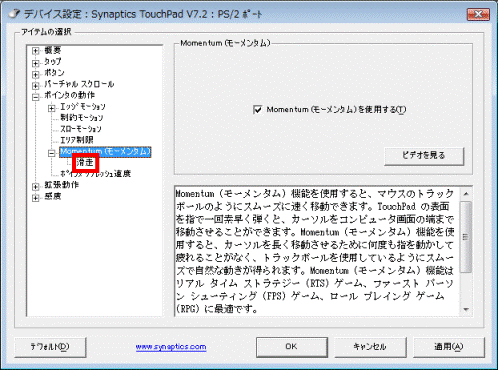
- 画面の右側に、「滑走」が表示されます。
「画面端ではね返すを使用する」をクリックし、お好みでチェックを付け外します。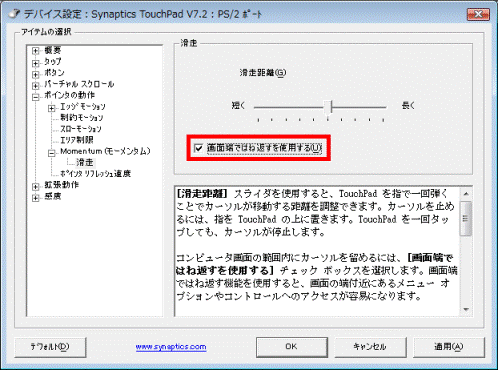
(「画面端で跳ね返す」を有効にする場合)
設定を終了するときは、「設定を終了する」へ進みます。
Pinch(ピンチ)を設定する
次の手順で、Pinch(ピンチ)を設定します。

- 「アイテムの選択」欄から、「拡張動作」の「+」をクリックします。
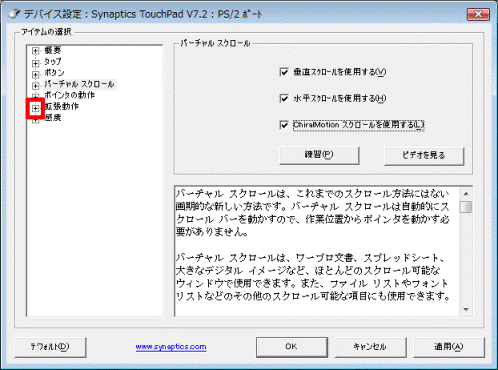

2008年秋冬モデル〜2009年春モデルをお使いの場合は、「ポインタの動作」の「+」をクリックします。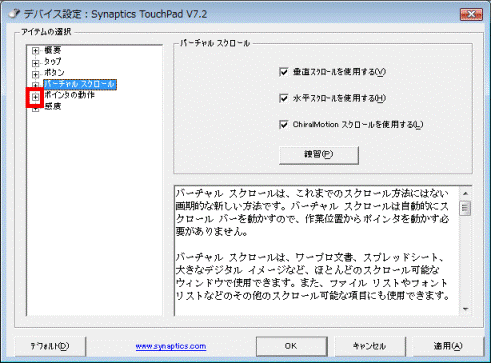
- 「Pinch(ピンチ)」をクリックします。
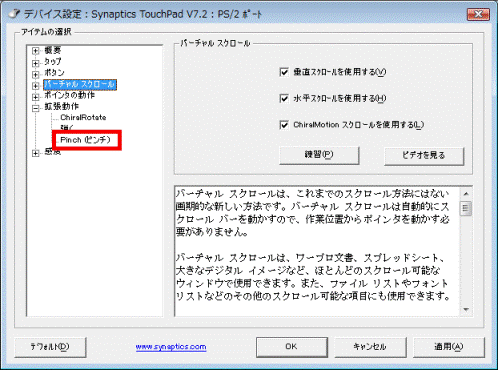
- 画面の右側に、「Pinch(ピンチ)」が表示されます。
「Pinch(ピンチ)を使用する」をクリックし、お好みでチェックを付け外します。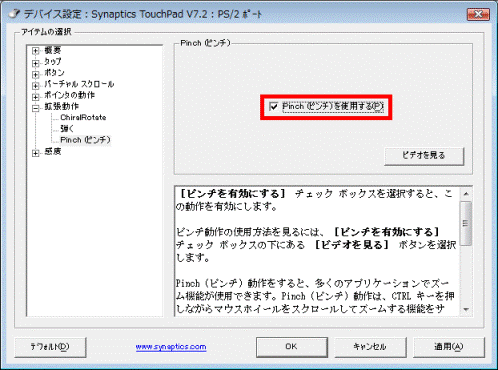
(Pinch(ピンチ)を有効にする場合)
設定を終了するときは、「設定を終了する」へ進みます。
ChiralRotate(カイラルローテート)を設定する
(2009年夏モデルに限る)
次の手順で、ChiralRotate(カイラルローテート)を設定します。

- 「アイテムの選択」欄から、「拡張動作」の「+」をクリックします。
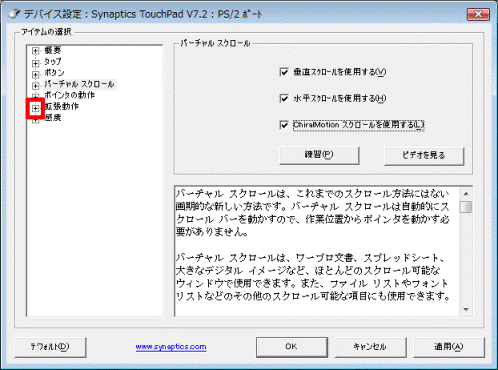
- 「ChiralRotate」をクリックします。
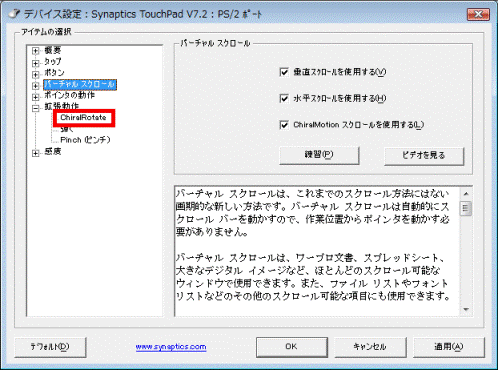
- 画面の右側に、「ChiralRotate」が表示されます。
「ChiralRotate を有効にする」をクリックし、お好みでチェックを付け外しします。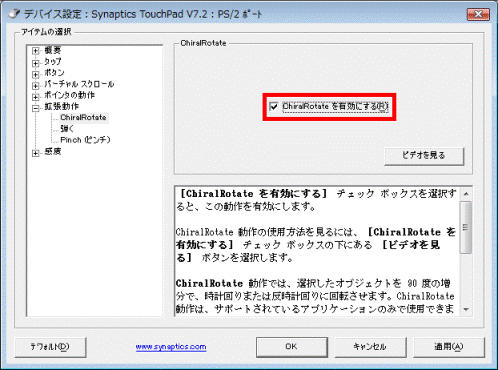
(ChiralRotate(カイラルローテート)を有効にする場合)
設定を終了するときは、「設定を終了する」へ進みます。
弾くを設定する
(2009年夏モデルに限る)
次の手順で、弾くを設定します。

- 「アイテムの選択」欄から、「拡張動作」の「+」をクリックします。
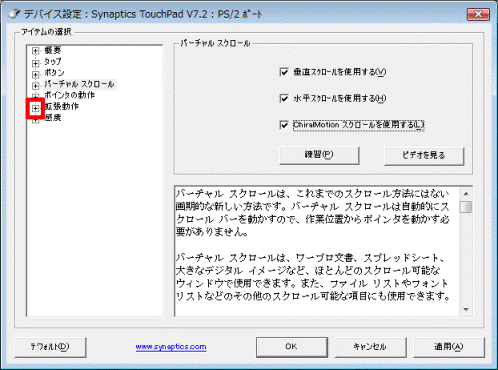
- 「弾く」をクリックします。
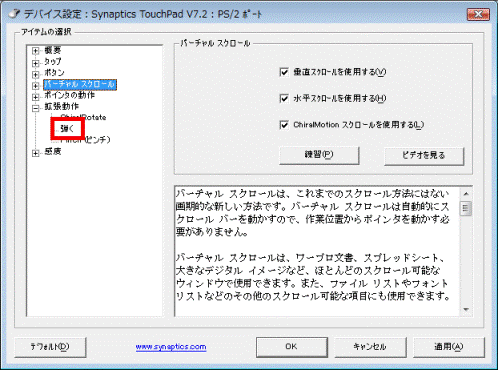
- 画面の右側に、「弾く」が表示されます。
「弾く行為を有効にする」をクリックし、お好みでチェックを付け外しします。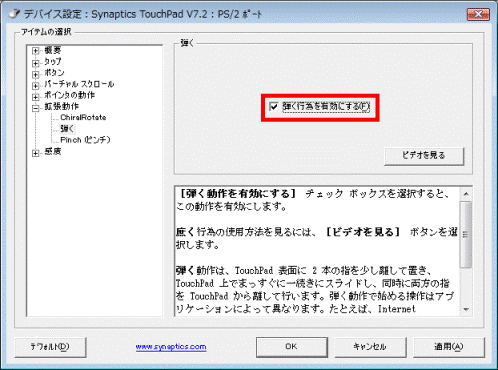
(弾くを有効にする場合)
設定を終了するときは、「設定を終了する」へ進みます。
手順3設定を終了する
次の手順で、設定を終了します。

- 「OK」ボタンをクリックし、「デバイス設定:Synaptics TouchPad V(バージョン名)」を閉じます。
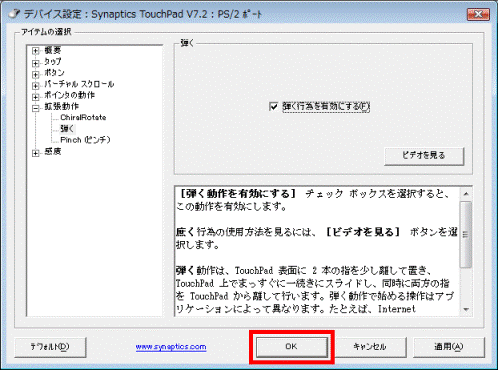
- 「マウスのプロパティ」に戻ります。
「OK」ボタンをクリックし、「マウスのプロパティ」を閉じます。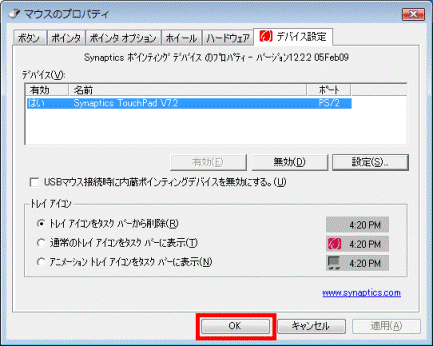
- 「×」ボタンをクリックし、「コントロールパネル」を閉じます。



